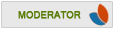Witam
W domu mam dwa urządzenia Dlink. Na dole w domu mam Wireless ADSL Router. Działa bez zarzutów zarówno przez kabel jak i wireless.
Jednak sygnał jest za słaby na 1 piętrze żebym mógł komfortowo korzystać z internetu bezprzewodowo. Dlatego już dawno temu kupiłem drugie urządzenie jakim jest DIR-615 Dlink. Podłączone ono jest za pomocą kabla z tym na dole wejściami LAN i dzięki temu mam internet przez kabel i bezprzewodowo na 1 piętrze.
Od jakiegoś szau nie wiem dlaczego na DIR615 ciągle mi mruga dioda POWER na pomarańczowo i nic się nie dzieje - no i oczywiście nie mam neta na piętrze - anie po kablu anie bezprzewodowo ![]()
Nie wiec co zrobić i nie wiem dlaczego to się stało. Podobno nikt w domu nic nie grzebał z ustawieniami.
Dodam że nie wiem dlaczego czasami jednak dir się odpala i jest wszystko git - ale tylko na chwilę - a potem to samo - dioda mruga i [beeep].
Czy może to być spowodowane jakimiś ustawieniami na komputerze przenośnym ? Czy to raczej wina tych urządzeń?
Restartowałem tego Dira, resetowałem i nic to nie pomogło - nawet nie mogę się do niego dostać![]()
Pomóżcie proszę
Pozdrawiam
A czy jak tak cały czas mruga to nie znaczy że pingue? Czy nie powinienem czegoś skonfigurować w komputerze? Jakiegoś połączenia?